Windows10系统之家 - 安全纯净无插件系统之家win10专业版下载安装
时间:2020-10-17 10:29:53 来源:Windows10之家 作者:huahua
win10笔记本无internet怎么办呢?今天小白就和大家分享下该问题的解决办法,希望对大家有所帮助,想必很多小伙伴都很想知道并且非常感兴趣,话不多说,下面我们一起来看看学习下吧~
win10笔记本无internet怎么办
1、首先点击桌面右下方的网络图标,选择网络和Internet设置。
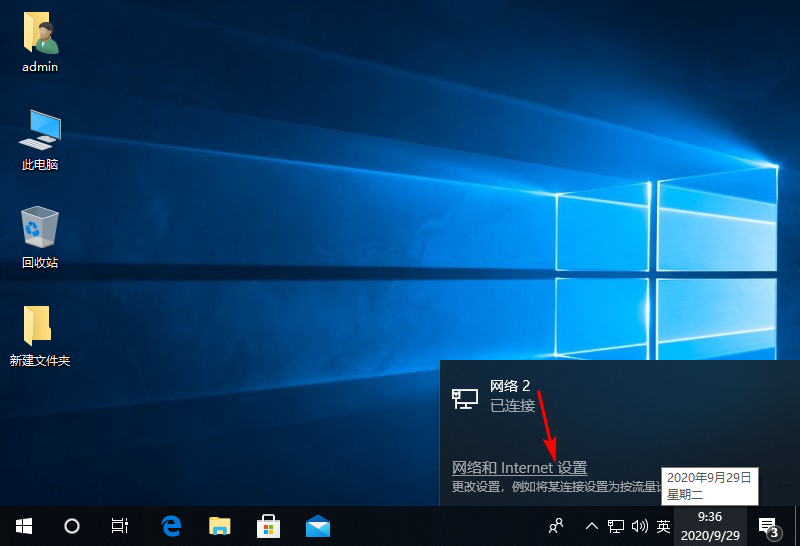
2、点击更改网络适配器选项,进入后双击WLAN。
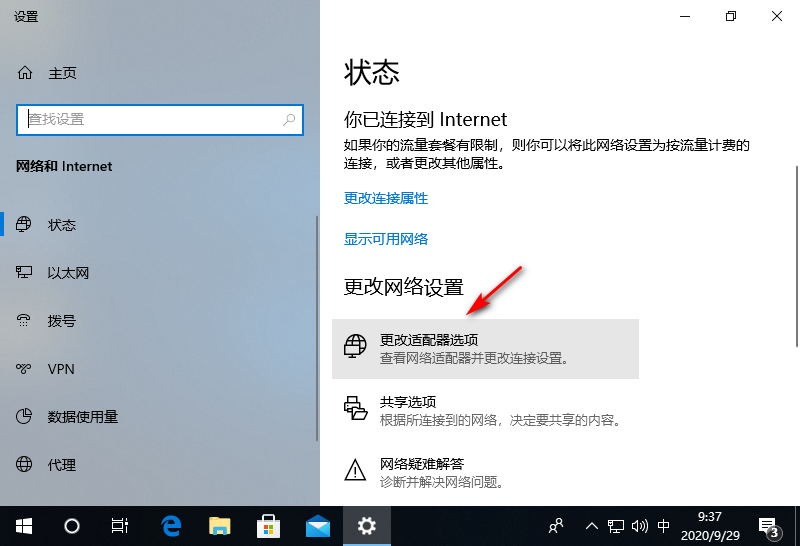

3、在弹出的窗口中点击属性按钮,双击”Internet协议版本4(TCP/IPv4)。
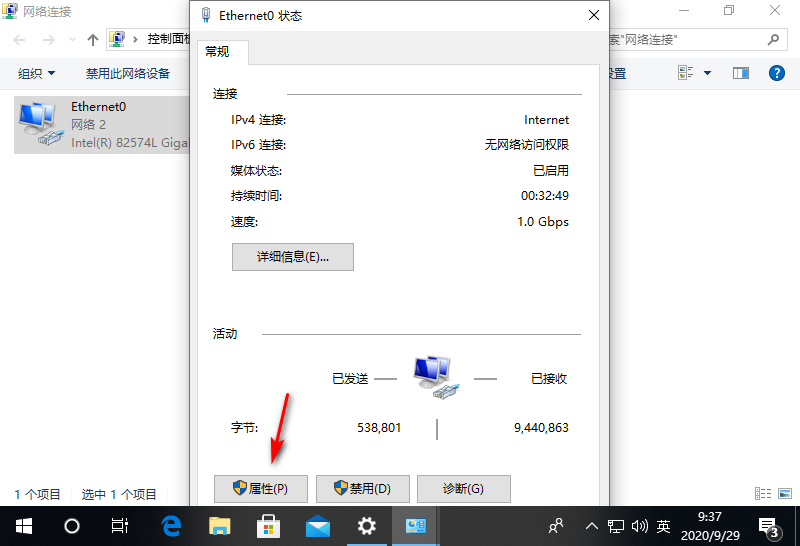
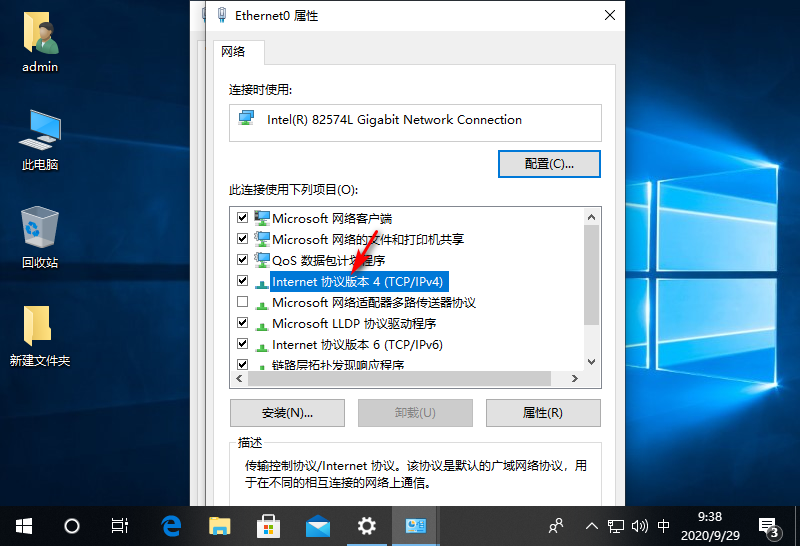
4、勾选自动获得IP地址和自动获得DNS服务器地址,若已经是勾选自动的话,点击下方高级按钮。
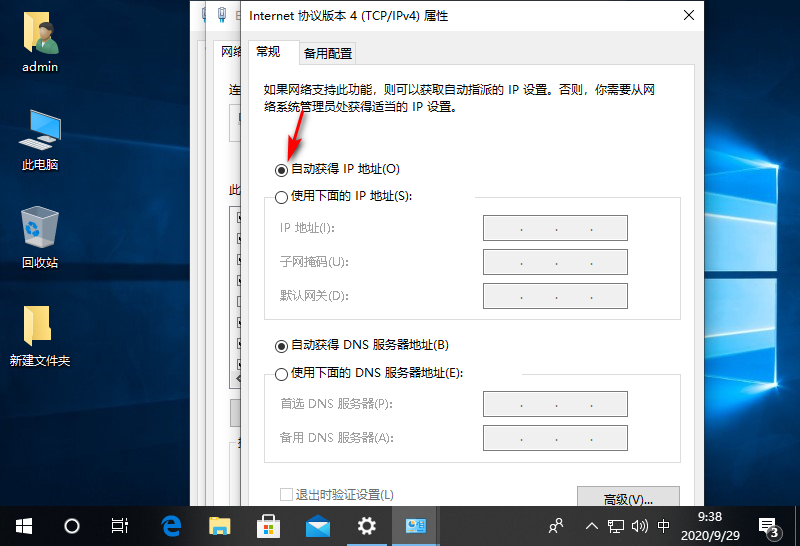
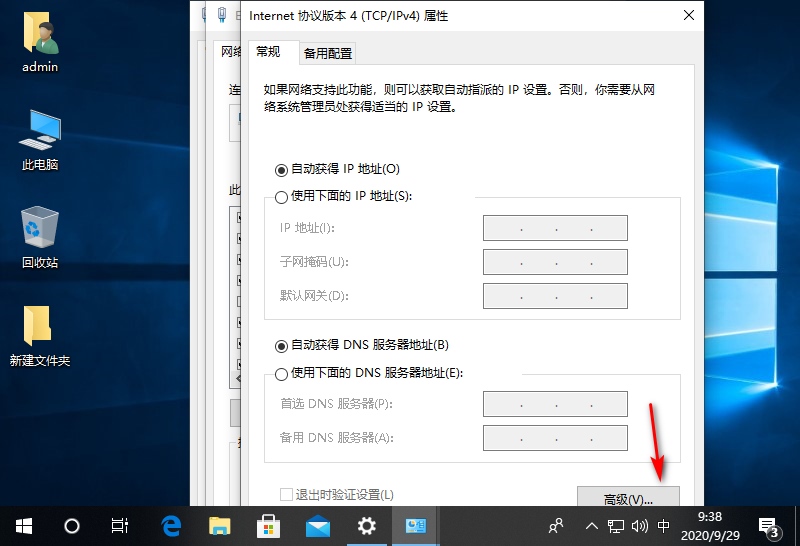
5、进入后选择WINS选项,勾选启用TCP/IP上的NetBIOS,点击确定就可以了。
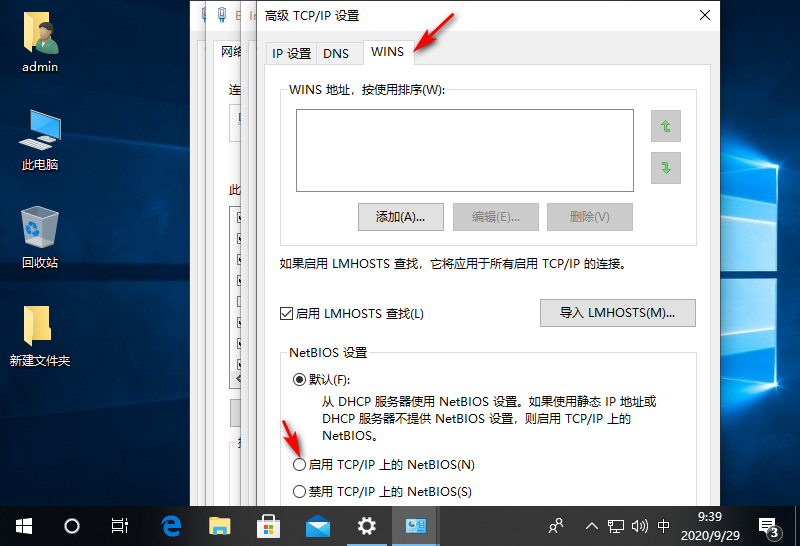
综上所述,以上内容就是关于“win10笔记本无internet”的具体操作方法,你学会了吗,心动的童鞋们赶快动手设置一下!
相关文章
热门教程
热门系统下载
热门资讯





























